Contoh ke 2.
Jakarta, 22 Januari 2010
Hal : Lamaran Pekerjaan
Kepada Yth.,
Manajer Sumber Daya Manusia
PT. Gilland Ganesha
Jl. Raya Kebon Durian No. 11
Jakarta Timur
Dengan hormat,
Sesuai dengan penawaran lowongan pekerjaan dari PT. Gilland Ganesha, seperti yang termuat di harian Kompas tanggal 20 Januari 2010. Saya mengajukan diri untuk bergabung ke dalam Tim Marketing di PT. Gilland Ganesha.
Data singkat saya, seperti berikut ini.
Nama : gunawan widaryanto
Tempat & tgl. lahir : jakarta, 15 juni 1922
Pendidikan Akhir : Sarjana Manajemen Universitas Islam As-Syafi'iyah-Jakarta
(Konsentrasi Manajemen Pemasaran)
Alamat : Perum cassa grande Blok A.11 ,lunbag buaya,setu, Bekasi
HP, e-mail : 081386776626, gunawan49@ymail.com
Status Perkawinan : jomblo
Saya memiliki kondisi kesehatan yang sangat baik, dan dapat berbahasa Inggris dengan baik secara lisan maupun tulisan. Latar belakang pendidikan saya sangat memuaskan serta memiliki kemampuan manajemen dan marketing yang baik. Saya telah terbiasa bekerja dengan menggunakan komputer. Terutama mengoperasikan aplikasi paket MS Office, seperti Excel, Word, Acces, PowerPoint, OutLook, juga internet, maupun surat-menyurat dalam Bahasa Inggris.
Saat ini saya bekerja sebagai staff Marketing di PT. Hilmy Finance. Saya senang untuk belajar, dan dapat bekerja secara mandiri maupun dalam tim dengan baik.
Sebagai bahan pertimbangan, saya lampirkan :
1. Daftar Riwayat Hidup.
2. Foto copy ijazah S-1 dan transkrip nilai.
3. Foto copy sertifikat kursus/pelatihan.
4. Pas foto terbaru.
Saya berharap Bapak/Ibu bersedia meluangkan waktu untuk memberikan kesempatan wawancara, sehingga saya dapat menjelaskan secara lebih terperinci tentang potensi diri saya.
Demikian surat lamaran ini, dan terima kasih atas perhatian Bapak/Ibu.
Hormat saya,
gunawan.W
Contoh ke 1.
Cibinong, 22 Januari 2010
Hal : Lamaran Pekerjaan
Kepada Yth.,
Manajer Sumber Daya Manusia
PT. Hand's Parmantindo
Jl. Raya Bumi Sentoda No. 5
Cibinong
Dengan hormat,
Bpk. Bambang Satrio, seorang asisten editor di PT. Hand's Parmantindo, menginformasikan kepada saya tentang rencana pengembangan Departemen Finansial PT. Hand's Parmantindo.
Sehubungan dengan hal tersebut, perkenankan saya mengajukan diri (melamar kerja) untuk bergabung dalam rencana pengembangan PT. Hand's Parmantindo.
Mengenai diri saya, dapat saya jelaskan sebagai berikut :
Nama : Gunawan widaryanto "erioudant genxz's"
Tempat & tgl. lahir : jakarta, 15 juni 1922
Pendidikan Akhir : Sarjana komputer - London,inggris
Alamat : Perum cassa grande,Blok A No.11,lubang buaya,setu,bekasi 17000
Telepon, HP, e-mail : HP = 081386776626,
e-mail = gunawan@musician.org
Status Perkawinan : jomblo.
Saat ini saya bekerja di PT. Flamboyan Bumi Singo, sebagai programmer komputer dan teknisi komputer, dengan fokus utama pekerjaan di bidang finance dan pemograman komputer.
Sebagai bahan pertimbangan, saya lampirkan :
1. Daftar Riwayat Hidup.
2. Foto copy ijazah S-3 ( SD,SMP,SMK ).
3. Foto copy sertifikat kursus/pelatihan.
4. Pas foto terbaru.
Besar harapan saya untuk diberi kesempatan wawancara, dan dapat menjelaskan lebih mendalam mengenai diri saya. Seperti yang tersirat di resume (riwayat hidup), saya mempunyai latar belakang pendidikan, pengalaman potensi dan seorang pekerja keras.
Demikian saya sampaikan. Terima kasih atas perhatian Bapak.
Hormat saya,
gunawan.W

Anda senang bermain alat musik? Alat musik apa saja yang bisa Anda mainkan saat ini? Kalau salah satu kemampuan bermain musik Anda terletak pada gitar, bisa jadi kabar yang satu ini menjadi sesuatu yang menarik untuk Anda di masa mendatang.
Kadang kala seseorang yang bermain gitar harus melakukan ritualnya untuk terus-menerus menyetel senar gitar. Menyetel atau menstem gitar memang sangat diperlukan sekali, hal ini tak bisa dihindari apalagi ketika seorang musisi sedang mencoba melakukan pertunjukan di atas panggung bersama band-nya.
Tak terbayangkan bukan oleh penonton di bawah panggung, ketika seorang gitaris lupa untuk menyetel gitar yang sudah dipakai sebelumnya dan mendapati gitar tersebut nadanya kacau karena senarnya menjadi kendur kembali. Hal terburuk yang dapat terjadi kalau senar gitar tidak disetel lagi adalah distorsi lagu dimana nada lari dari nada yang seharusnya sehingga si vokalis menjadi pusing sendiri untuk mencocokkan suaranya dengan nada yang dimainkan saat itu. Tentu pemandangan dan kejadian ini tidak menyenangkan, karena tentunya lagu yang dibawakan akan menjadi sumbang.
Melihat kalau kebutuhan akan menyetel senar gitar ini memang sangat benar-benar diperlukan, pihak produsen EverTune menaruh perhatian besar di sini.Saat acara CES berlangsung, pihak EverTune memperkenalkan alat guitar tune otomatis yang mana dapat menjaga agar senar-senar gitar ini tidak berubah posisinya sekalipun dimainkan secara terus-menerus. Untuk dapat melakukannya, pihak EverTune membuat mekanisme yang cukup sederhana yaitu mempertahankan ketegangan yang sama pada setiap senar gitar sehingga senar-senar tersebut tidak mengendur.
Ide yang cukup brilian memang! Tapi ternyata konsep ini masih belum berada pada tahap finalnya, pihak EverTune baru menyampaikan sebagian konsepnya saja, belum termasuk kapan produk tersebut akan diluncurkan dan berapa kisaran harga nantinya. Pihak EverTune hanya menjanjikan bahwa produk tersebut akan segera ada di tahun 2010 ini dan akan bisa digunakan oleh berbagai gitar listrik dan nantinya kemungkinan akan ada kerjasama lebih lanjut kepada produsen alat-alat musik sehingga produk ini akan lebih menjangkau pasar lebih luas lagi.
Hmmm, menarik juga ya, mari kita tunggu saja kabar selanjutnya!

Sebagai toko aplikasi mobile terbesar di dunia, Mplayit baru saja telah membuat cara yang lebih baik untuk melihat aplikasi di Android Market. Mplayit juga telah menjual aplikasi untuk sejumlah platform yang berbeda seperti Apple, Blackberry, dan kini Android yang telah mendapatkan perawatan dari Facebook.
Bahkan situs mplayit pun telah menjadi aplikasi host di Facebook. Hal ini tentunya memungkinkan pengguna untuk berbagi dan meninjau aplikasi di antara teman-teman dan seluruh masyarakat Facebook.
Sehubungan hal itu, Michael Powers selaku pendiri dan CEO Mplayit mengakui kalau aplikasi Android ini masih berantakan dan ditambah pihaknya juga belum mengetahui secara persis tentang kondisi pasaran aplikasi Android saat ini.
Halaman utama menunjukkan sebuah “Apptivity Feed” (kreatif) yang memperlihatkan aplikasi yang sedang dilihat atau diputar. Aplikasi ini juga memungkinkan sebuah koleksi aplikasi bagi teman Anda untuk melihat dan kemampuan untuk berbagi melalui Twitter. Untuk setiap app terdapat sebuah deskripsi, foto, komentar, dan beberapa video YouTube yang menggambarkan aplikasi tersebut.
Selain itu, komprehensif Mplayit juga telah menyediakan pelacakan dan real-time analisis bagi para developer. Dalam hal ini, developer akan mengoptimalkan pemasaran mereka untuk meningkatkan penjualan dan keterlibatan sosial. Aplikasi Android yang lainnya adalah AndroLib.
Simpan & Bagi ke Teman:

“DARI TIKUS SAMPAI GENTLEMAN”
Sebuah konferensi diselenggarakan di salah satu hotel terkenal di New York yang dihadiri oleh instruktur seks laki-laki dari berbagai negara di seluruh dunia. Untuk memeriahkan pertemuan, dan sebagai pemanas, sebuah pertanyaan dilontarkan di hari pembukaan. Setiap orang yang dapat memberikan jawaban, bakal disambut dengan tepuk tangan yang meriah dari para hadirin. Dari berbagai jawaban itu akan dipilih seorang pemenang. Pertanyaannya adalah, “Bagaimana Anda menggambarkan organ vital laki-laki?”
Semua orang kelihatan tertarik menyuarakan pendapat. Seorang warga negara Jepang berdiri dan berkata, “Di Jepang, organ laki-laki itu digambarkan seperti tikus. Soalnya, ia akan memasuki sebuah lubang!” (hadirin bertepuk tangan).Kemudian diikuti seorang warga negara Cina, “Di Cina, digambarkan sebagai gosip, karena perginya dari mulut ke mulut!” (tepuk tangan lebih meriah terdengar).
“Seperti seorang serdadu,” kata seorang Negro, “karena keras sebelum pertempuran… lemas setelah pertempuran!” (kembali tepuk tangan menggema).
Konferensi ini juga diikuti oleh peserta dari Inggris, Irlandia, Scotlandia, dan peserta lain yang menerima sambutan sama
Anda ingin mengubah ukuran foto, image atau gambar Anda secara online dengan cara yang mudah dan gratis?
Beruntunglah kita hidup di zaman inovatif dan terkoneksi dengan Internet.
Ada situs web menarik yang layak dikunjungi dan dimanfaatkan untuk keperluan kita:
Anda dapat membuka situs tersebut di :http://www.resizeimage.org/
Ada fasilitas resize sederhana dengan ukuran yang sudah ditentukan yaitu small, medium dan large, tetapi ada juga fasilitas resize advanced di mana kita bisa mengubah ukuran secara drag dengan mudah.Di bawah ini adalah tampilan mode sederhana dari situs ini untuk meresize gambar dengan mudah:
Setelah beberapa hari berkeluh kesah sebagai Blogaholic kini saatnya bangkit kembali sebagai blogger terjadwal, ternyata istirahat sejenak dari blogging bikin otak fresh juga lho..malah ide baru semakin banyak bermunculan :). Trus sekarang apalagi yang baru om? sesuai judul diatas, om akan memberikan tutorial tentang Google Apps yaitu cara membuat account email gratis sesuai dengan nama domain kita sendiri. Ok Lanjut....

Google Apps merupakan layanan perangkat komunikasi dan kolaborasi sederhana namun bisa dibilang sangat canggih. Dimana layanan ini ditujukan untuk memberikan kemudahan kepada suatu organisasi yang membutuhkan layanan Powerfull dengan harga murah bahkan gratis. Dengan memiliki account gratis di Google Apps berarti sudah memiliki beberapa layanan yang siap diberikan kepada penguna atas nama domain kita, layanan yang diberikan berupa satu paket yaitu Account Gmail, Google Calendar, Google Talk dan Docs & Spreadsheets. (info lengkap bisa dibaca pada Google Apps)
Diantara layanan yang diberikan tentu saja layanan Account Gmail yang paling menarik, dimana dengan layanan ini kita bisa memiliki alamat account email sesuai dengan nama domain kita sendiri, perlu diingat email account yang diberikan hanya terbatas pada 100 account jika dirasa kurang kita dapat menambah account baru dan tentu saja dikenai biaya tambahan. Contoh nyata Google Apps bisa dilihat pada domain saya ( http://www.erioudant.cc.cc ) dimana saya memberikan fasilitas email gratis dengan account namakamu@domainkamu.com. Sampai saat ini sudah ada 60 anggota pengguna email yang mendaftar, jadi masih ada 40 account lagi yang tersisa, udah jadi anggota? kalo belum buruan daftar :)
Sebelum mendaftar ke layanan Google Apps pastikan bahwa kita sudah memiliki alamat domain sendiri, jikapun belum ada jangan berkecil hati..kamu tetap bisa melakukan pendaftaran :)
Ikuti langkah-langkah membuat email account Pada di Google Apps:
1. Pertama klik http://www.google.com/a/org/?hl=id
2. Pada halaman "Inovasi Google. Solusi canggih. Tanpa biaya" Tekan tombol Sign up.
3 Pada halaman "Pilih edisi yang sesuai dengan kebutuhan Anda" sebaiknya pilih Edisi standar lalu tekan tomblog Sign up .
4. Akan tampil halaman "Selamat datang ke Google Apps" tuju ke "Pilih nama domain (langkah 1 dari 3)" pilih Saya sudah punya sebuah domain
Langkah I : Pilih nama domain
Masukan nama domain milik kita sendiri (domainkamu.com). jika sudah pilih tombol "Gunakan domain saya"

Langkah II : Mendaftar -> Sign up for Google Apps Standard Edition (step 2 of 3)
Disini kita diminta untuk mengisikan form isian, isikan sesuai petunjuk yang ada, jika sudah tekan tombol Lanjutkan

Langkah III : Set up - Create your first administrator account (step 3 of 3)
Disini peran kita sebagai administrator, masukan beberapa isian data sesuai petunjuk yang ada. Jika sudah tekan "i accept. Continue with set up"

5. Kita akan menerima email Confirmasi, check email tersebut atau jika malas buka email bisa langsung masuk form login pertama kali.

6. Setelah login kita akan dihadapkan pada halaman Dashboard, karena saya hanya menjelaskan cara mengaktifkan email, jadi rekan bisa menuju icon Email lalu klik icon tersebut, Perlu diingat nama default yang diberikan google untuk mengakses mail domain kita adalah namun kita dapat mengubah sendiri nama mail custom domain sesuai keinginan asal jangan gunakan sub domain dengan "www". Saran saya sebaiknya tetap gunakan nama "Mail" saja. Jadi nama mail domain kita nantinya seperti ini http://mail.namadomain.com. jika sudah melakukan setting untuk nama alamat sub mail domain, jangan lupa klik save changes dan kembali lagi ke halaman dashboard.

7. Tuju kembali icon Email lalu pilih link "Activate email" Pada halaman Set up email delivery Disini kita diminta untuk melakukan setting Mail Exchange (MX) records (MX-Record merupakan alamat Mail-eXchange server. Jadi berguna untuk menunjukkan alamat Mailbox domain-name bersangkutan) Mail Exchange (MX) rekord akan mengontrol bagaimana email masuk kemudian diarahkan kedomain kita. Sebelum Google bisa mengarahkan ke email, kita perlu mengubah Mail Exchange (MX) Record ini untuk menunjuk kepada server Google.
Catatan : Sebelum kita melakukan setting pada Mail Exchange (MX) jangan tekan dulu tombol "I have complete these step"
Pada pilihan Showing instructions for kita bisa memilih alamat Hosting atau DNS gratis yang saat ini kita gunakan. karena saya pribadi menggunakan layanan gratis DNSPark jadi saya hanya menjelaskan pada layanan ini saja.
Setting Mail Exchange (MX) Pada layanan DNSPark:
- Log in ke account DNS Park.
- Klick DNS Hosting.
- Pilih nama domain kamu yang akan digunakan untuk Google Apps.
- Click Mail Records (MX).
- Pada MX Resource records, pertama kali masukan data dibawah:
Mail Domain Priority Hostname (auto-filled) 1st ASPMX.L.GOOGLE.COM.
- Klik Update.
- Ulangi seperti langkah pertama untuk masukan data MX record dibawah ini:
Mail Domain Priority Hostname (auto-filled) 2nd ALT1.ASPMX.L.GOOGLE.COM. (auto-filled) 3rd ALT2.ASPMX.L.GOOGLE.COM. (auto-filled) 4th ASPMX2.GOOGLEMAIL.COM. (auto-filled) 5th ASPMX3.GOOGLEMAIL.COM. (auto-filled) 6th ASPMX4.GOOGLEMAIL.COM. (auto-filled) last ASPMX5.GOOGLEMAIL.COM. - Jika sudah klik update kembali
Pada DNSPark setting akan tampak sebagai berikut:

8. Sampai tahapan ini setting MX record pada DNSPark sudah selesai.
9. Kembali lagi ke halaman Google Apps, Tuju kembali icon Email lalu pilih link "Activate email" karena kita sudah melakukan setting untuk Mail Exchange (MX), langkah terakhir tekan tombol "i have complete these steps"
Selamat kamu dah punya alamat account email dengan nama domain sendiri, untuk setting lengkap mengenai cara menambah account akan saya tulis pada artikel berikutnya. Selamat Mencoba Happy blogging :)

Kalau Anda mendengar nama Android, memang tak salah kalau Anda langsung mengingat bahwa itu adalah nama sistem operasi mobile besutan Google yang memang belakangan ini santer menjadi pembicaraan publik dan mulai banyak juga dilirik oleh para produsen alat telekomunikasi.
Kali ini hadir dengan tampilan berbeda, Android kini hadir sebagai platform x86, yang mana artinya memungkinkan kita untuk menjalankan sistem operasi ini di netbook Asus Eee PC dan juga dapat berjalan di platform x86 32-bit.
Sekelompok pengembang menjulukinya dengan ‘Android-x86′. Memang kabar ini sendiri sudah mulai terendus oleh mereka sejak beberapa tahun lalu setelah menciptakan beberapa perbaikan yang mana memungkinkan Android untuk bisa berjalan pada platform x86.Tujuan proyek ini sendiri adalah untuk memberikan solusi lengkap untuk Eee PC berbasis Android pertama kalinya dan kemudian memberikan solusi untuk platform x86 biasa juga.
Sejauh ini, tim ini telah berhasil menguji sistem operasi ini yang mana masih menggunakan Android 1.6(Donut) pada beberapa model Eee PC seperti 701, 701SD, 900, 900A, 901, 904HD, 1000, 1000HE, 1000HD, 1005HAG, S101, T91 (VESA mode) dan Eee Top 1602C.
Kabarnya sistem operasi ini juga bekerja pada Lenovo ThinkPad x61 Tablet. Semua mesin yang disebutkan di atas tampaknya menjalan resolusi berukuran 800×480 atau 1024×600 melalui i915 driver. Tampaknya ini juga akan bekerja pada Linux Kernel 2.6.29 dengan KMS yang diaktifkan.
Rencana selanjutnya adalah dukungan pada monitor eksternal, meningkatkan dukungan bluetooth, termasuk power management, dukungan multi-touch touchpad, dukungan 3G dan GPS juga ada nantinya. Hmmm, bisa jadi nanti kemungkinan besar Android ini akan menjadi pasangan serasi untuk Eee PC. Nah, kita lihat saja kiprahnya nanti.
Simpan & Bagi ke Teman:
Share 'Android-x86 for PC Akhirnya Datang Juga' di diggShare 'Android-x86 for PC Akhirnya Datang Juga' di Stumble UponShare 'Android-x86 for PC Akhirnya Datang Juga' di Google BookmarksShare 'Android-x86 for PC Akhirnya Datang Juga' di FaceBookShare 'Android-x86 for PC Akhirnya Datang Juga' di Twitter

Anda yang suka berselancar di internet pasti akan semakin dimanjakan dengan hadirnya versi terbaru browser populer, Mozilla. Kamis kemarin, versi terbaru Mozilla yakni Firefox 3.6 dirilis, seperti dilansir InfoWorld Kamis (21/1). Firefox 3.6 menawarkan peningkatan kecepatan hingga 20 persen dari kecepatan versi Firefox 3.5, sehingga user akan dimanjakan dengan performa yang lebih keren dalam melakukan aktifitas internet sehari-hari seperti e-mail, upload foto, dan social networking.
Aplikasi lain yang menjadi salah satu andalan Firefox 3.6 yaitu Personas, yang memungkinkan anda mengganti tampilan background browser anda.fitur yang keren, telah mendukung berbagai variasi dari standar tampilan web, dan tentu saja lebih dari 6,000 add-ons yang bisa di coba dan dipilih mana yang paling mendukung kinerja anda.
Kelebihan lain yang tersedia adalah: Plugin updater, Stability improvements yang merupakan fasilitas yang mengurangi crashes yang disebabkan software dari pihak ketiga. Juga ada Form Complete, sebuah fasilitas dari FireFox yang akan memberikan informasi jawaban yang sering anda berikan jika anda akan mengisi sebuah form online.
Firefox 3.6 yang dibuat pada Mozilla's Gecko 1.9.2 Web, telah dikembangkan sejak awal tahun 2009. Versi ini lebih cepat dan lebih responsif dari versi sebelumnya. Firefox 3.6 juga telah dioptimalkan untuk dapat digunakan pada sistem operasi perangkat kecil seperti Maemo.
Yang penting, FireFox telah mengumumkan lewat blog resmi mereka bahwa versi terbaru, 3.6 ini sudah bisa di download untuk user umum.

Bagi pengguna Mac OS X Leopard (10.5) dan Snow Leopard (10.6) bisa bersenang hati, karena Apple telah memutakhirkan fitur keamanana baru, Security Update 2010-001. Peranti lunak itu akan membantu memperbaiki masalah pada Mac OS X CoreAudio dan dapat digunakan untuk menjalankan kode atau mengakhiri sebuah aplikasi komputer.Flash Player plug-in telah diperbarui ke dalam versi 10.0.42 untuk memperbaiki beberapa kelemahan, termasuk eksekusi kode pada pengguna komputer. Perubahan tambahan pada tingkat komponen sistem lainnya, seperti ImageIO, CUPS, dan OpenSSL, memberikan keamanan lebih lanjut untuk pengguna Mac OS X, seperti dilansir Cnet, .
Security Update 2010-001 tersedia melalui mekanisme update software di Mac OS X. Selain mengupdate Mac OS X, Apple juga merilis pembaruan untuk pengguna dari perangkat lunak Boot Camp. Menurut catatan yang diberikan, pembaruan Boot Camp 3.1 menambah dukungan untuk Microsoft Windows 7 (Home Premium, Professional, dan Ultimate).
Boot Camp memungkinkan pengguna untuk menciptakan sebuah partisi pada Mac dan menginstal Windows. Tidak seperti aplikasi virtualisasi semacam Parallels atau VMware Fusion. Pengguna Boot Camp harus merestart komputer mereka terlebih dulu sebelum menggunakan Windows.
Dalam artikel ini kami menggunakan motherboard “ECS” type := P4M800PRO-M3 sebagai contoh.
Tahap 1. Pemasangan CPU dan CPU Cooler.
Tahap 2. Pemasangan Memory.
Tahap 3. Pemasangan Motherboard.
Tahap 4. Pemasangan IDE/SATA/FDD devices.
Tahap 5. Pemasangan Casing and Pemasangan Power Supply.
Tahap 6. Pemasangan Expansion Card.
Tahap 7. Pemasangan Kabel power dan Penghubung.
Tahap 8. Pemasangan Front Panel Header.
Tahap 9. Pemasangan Kabel pada CPU
** Jangan Hubungkan/Nyalakan listrik sebelum semua terpasang dengan baik ***
Step 1. Pemasangan CPU and CPU Cooler.
1.1. Pemasangan Intel Pentium 4 LGA775 CPU.
—-1.1.A. Pasang processor pada lubang yang ada dengan sangat hati-hati
1.2. Pemasangan CPU Cooler.

—-1.2.A. Pasang CPU Cooler di atas processor dengan pengait yang telah ada.
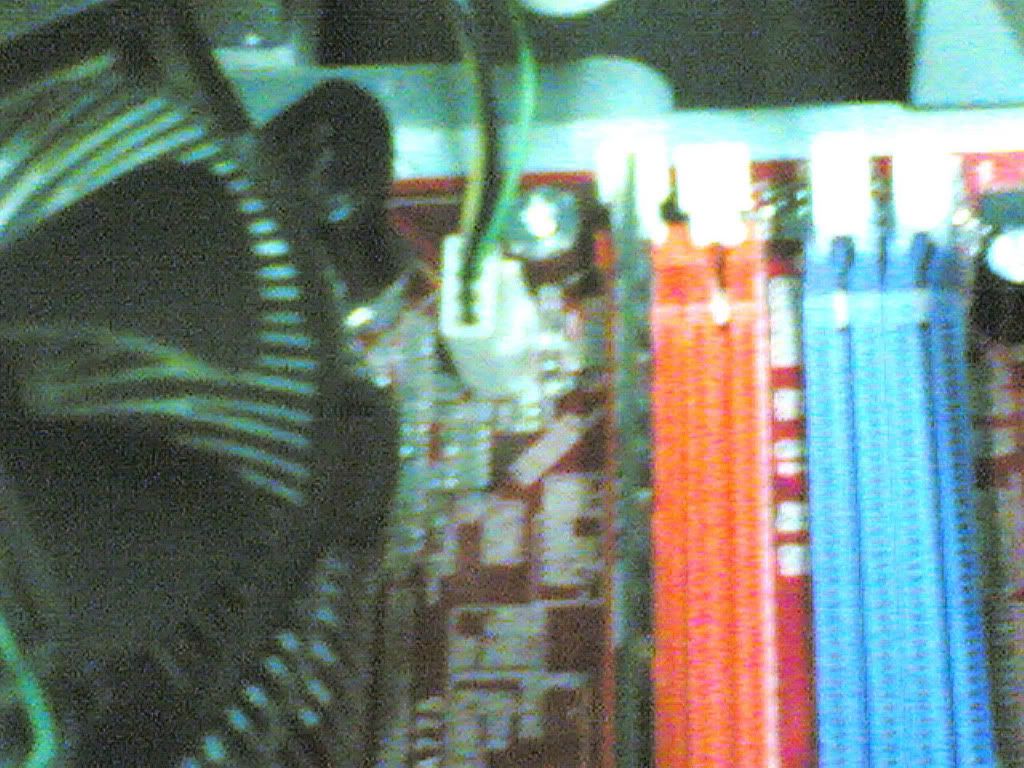
—-1.2.B. Hubungkan CPU cooler power ke CPU_FAN connector pada motherboard untuk mencegah CPU overheating. (Panas yang tinggi pada motherboard)
Step 2. Pemasangan Memory.

—-2.1. Pastikan memory cocok/dapat digunakan pada motherboardnya.
—-2.2. Pemasangan memory satu arah, jadi tidak mungkin terbalik, pasanglah dengan hati-hati.
Step 3. Pemasangan Motherboard.

—-3.1. Buka salah satu tutup casing
—-3.2. Buka plat yang ada di bagian belakang, sehingga mother boardnya bisa dipasang.
—-3.3. Pasang motherboard dengan baik dan jangan lupa ada baut yang harus di pasang
Step 4. Pemasangan IDE/SATA/FDD devices.

—-4.1. Pemasangan Optical Drives-DVD-ROM/CD-ROM.
——-4.1.1. Buka cover casing bagian depan.
——-4.1.2. Buka plastik berukuran 5.25″ di depan casing. ——-4.1.3. Masukkan dan pasang optical drive, jangan lupa dibaut.
—-4.2. Pemasangan Floppy Disk Drive.
——-4.2.1. Pasang FDD ke slot dan dibaut
—-4.3. Pemasangan IDE and SATA Hard Drives

——-4.3.1. Pasang hard drive di dalam casing dan jangan lupa dibaut.
Step 5. Persiapan dan Pemasangan Power Supply.

—-5.1. Buka kedua sisi casing dan pasang power supply pada tempatnya.
—-5.2. Kencangkan power supply dengan baut.
Sebaiknya gunakan power supply berukuran 300W atau lebih. Jika arus listrik kurang bisa menyebabkan kerja system tidak stabil.
Step 6. Pemasangan Expansion Card.

—-6.1. Gunakan expansion card yang cocok dengan motherboard.
—-6.2. Buka plat, lalu masukkan expansion card.
—-6.3. Pasanglah expansion card (ditekan sampai benar-benar masuk) lalu dibaut
Step 7. Pemasangan Kabel dan Power Connector.

–ATX power connector : hubungkan dengan ATX connector pada motherboard.

–ATX_12V power connector : hubungkan dengan ATX_12V pada motherboard.

–IDE power connector : hubungkan dengan IDE device.

–FDD power connector : hubungkan dengan FDD device.
–SATA power connector : hubungkan dengan SATA device.
—-7.2. Hubungkan power supply sesuai pasangannya. (seperti contoh gambar di atas).
—-7.3. Pasang kembali masing-masing casing, lalu dibaut.
Notes :
1. Kabel power connectors dan audio connectors dirancang hanya bisa digunakan untuk satu arah.
2. Setelah IDE/SATA hard dipasang, masukkan BIOS dan lakukan penyetingan.
Step 8. Connecting the Front Panel Header.
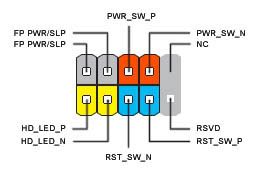
FP PWR/SLP : Message/Power/Sleep LED.
PWR_SW_P/N : Power Switch.
HD_LED_P/N : IDE Hard Drive Activity LED
RST_SW-P/N : Reset Switch
Step 9. Pemasangan Ports pada casing.
Tampilan port pada casing.

Tampilan tidak sama pada masing-masing casing.
Setelah semua dipasang, lalu hubungkan keyboard, mouse, monitor, dll. Nyalakan komputer dan install software systemnya.

1.Pengenalan Teknologi Komputer dengan pendekatan hardware (hardware approach) yang menjelaskan bagian dari komputer secara keseluruhan baik secara sistem maupun secara detil perbagian dengan pendekatan hardware untuk mempermudah pengenalan komputer secara komprehensif dan aplikatif.
2.Merakit Komputer, menjelaskan bagaimana merakit komputer dengan tuntunan praktis disertai dengan gambar dan penjelasan.
3. Troubleshooting, menjelaskan deteksi kesalahan dalam merakit komputer dan pemecahannya.
Pengenalan Hardware Komputer:
1.CPU ( Central Processing Unit ) /Processor
2. Memory ( RAM dan ROM )
3. Input/Output.
Merakit Komputer
I. Persiapan :
1. Persiapkan tools yang dibutuhkan seperti obeng(+) dan (-)
2. Pastikan komputer dalam keadaan mati (power off)
3. Jauhkan segala magnet dari hardisk.
4. Jauhkan air dan cairan dari komputer dan komponennya.
5. Sangat disarankan menginstall dengan disertai manual dari motherboard
II. Menginstall Processor :
(Jenis Socket) :
1. Lokasikan soket Zif dan buka dengan menarik tangkai soket keatas
2. Masukkan CPU kedalam socket dengan menjaga keadaan tangkai soket ketika
memasukkan CPU
3. Ketika memasukkan CPU harus memperhatikan orientasi yang benar ada petunjuk khusus pada pocessor dan socket.
4. Dorong kebawah CPU dan kembalikan tangkai soket ke posisi semula.
5. Letakkan Heatsink diatas CPU dan pasang pengikatnya dengan benar.
6. Rangkaikan kabel fan (kipas) dengan supply.
III. Menginstall Memori
Jumlah slot dari memori tergantung dari slot yang tersedia pada MotherBoard. Cara pemasangan DIMM (SDRAM) :
1. Buka kancing socket
2. Periksa figure cetakan RAM
3. Masukkan modul SDRAM ke DIMM slot
4. Kunci/Tekan kembali kancing
IV. Menginstall AGP Card
1. Cari Lokasi AGP slot
2. Pasang AGP Port dengan hati-hati, tekan tegak lurus dengan bidang motherboard.
3. Pemasangan peralatan lainnya pada slot PCI atau ISA seperti VGA Card, Sound Card dll caranya sama dengan pemasangan AGP card. Perbedaan hanya jenis Slot yang akan dipasang.
V. Menginstall HardDisk :
1. Cari Port IDE pada MotherBoard
2. Pasang ujung kabel pada IDE connector, perhatikan warna merah pada kabel selalu terpasang pada bagian yang diberi tanda khusus pada IDE connector.
3. Pasang ujung lainnya pada HardDisk
4. Pasang kabel supply HardDisk (perhatikan bentuk pasangan socket power supply)
VI. Menginstall Disk Drive :
1. Cari Port FDD pada MotherBoard
2. Pasang ujung kabel pada FDD connector, perhatikan warna merah pada kabel
selalu terpasang pada bagian yang diberi tanda khusus pada FDD connector.
3. Pasang ujung lainnya pada DiskDrive
4. Pasang kabel supply Disk Drive (perhatikan bentuk pasangan socket power supply)
VII. Menginstall
Connector untuk Panel
pada Chasing
1. Pasang dengan teliti dan connector untuk panel depan Chasing.
2. Posisi pin/kaki connector tergantung MotherBoard (lihat pada manual MB atau
perhatikan data yang tertulis disekitar MotherBoard)
VIII. Menginstall Power
Suplly untuk
MotherBoard
Pasangkan kabel powersupply yang berwarna warni dari casing ke connector powersupply yang tersedia pada MotherBoard, dengan cara menekanconnector.
IX. Memasang Chasis
panel Connector
X. Hubungkan port-port yang ada dengan peralatan yang ada seperti KeyBoard, Mouse, Monitor, dll
Aktifkan Komputer
Sebelum mengaktifkan komputer pasang
terlebih dahulu supply untuk casing
(220V) demikian juga untuk monitor.
XI. Setting BIOS
Mensetting hal-hal yang diperlukam untuk mengoptimalkan peralatan yang terpasang pada Motherboard. Software BIOS tergantung pada pabrik pembuat MotherBoard.
Terima Kasih

Menghadirkan teknologi 45nm ke desain prosesor volume tinggi, AMD mengumumkan dua prosesor desktop dual-core baru.
Prosesor AMD Athlon II X2 250 45nm baru memberikan pelanggan mainstream performa, efisiensi, dan nilai yang luar biasa. Bagi enthusiasts dan overclockers, AMD juga mengumumkan prosesor AMD Phenom II X2 550 Black Edition, dan prosesor AMD Phenom II CPU dual-coreyang pertama.
Dengan penambahan terbaru untuk jajaran prosesor AMD Phenom II, pengguna sekarang dapat menikmati kekuatan teknologi platform AMD, dengan codename “Dragon,” dengan konfigurasi dual-, triple- dan quad-core.“AMD Athlon X2 II 250 memiliki performa luar biasa ketika dikombinasikan dengan chipset AMD dan solusi graphics terintegrasi untuk menciptakan sebuah platform yang semuanya menggunakan teknologi AMD mampu menghasilkan performa graphics dengan performa dua kali lebih baik dibanding graphics terintegrasi dari intel,” demikian seperti yang dilansir dari keterangan resminya, Rabu (3/5/2009).
“Sementara prosesor AMD Black Edition, seperti AMD Phenom II X2 550, membantu pengguna untuk melakukan kontrol dan mengeluarkan potensi maksimalyang dimiliki teknologi platform Dragon dalam kemampuan performance tuning,” tandasnya.
CARA KERJA : Read more Untuk mempermudah membuat resume Jelaskan dan beri contoh jaringan LAN, MAN dan WAN ! Jelaskan perbedaan dari jaringan Peer to Peer, Client-Server Prabelism-Blogspot Tutorial Jaringan email : boy_ik@musician.org Cara Membuat Jaringan Client-Server dengan 2 Komputer Cara Membuat Jaringan maz,tlong donk krimin artikel tentang jaringan peer to peer ma client server bgmna cara merakit jaringan LAN antar dua komputer! dan bgmna cara membuat printter dgn sistem jaringan Sedang pada jaringan Client Server hanya membuat konfigurasi jaringan model peer to peer yang akan menghubungkan 2 komputer akan berbeda cara pemasangan kabelnya jika kita membuat Bagaimana cara membuat jaringan LAN unt rumah? alat apa saja yg dibutuhkan? lakukan penyettingan conection di server dan client, server ip = n-1 client.Bagaimana cara membuat sistem pengiriman pesan pada jaringankomputer yang berbasis protokol TCP/IP? Fungsi software ini utk melakukan sending mail message dr client-server
Antara masing-masing client maupun antara client dan server dapat saling bertukar file maupun saling menggunakan printer yang terhubung pada unit-unitkomputer yang terhubung pada jaringan LAN. Berdasarkan kabel yang digunakan ,ada dua cara membuat jaringan LAN, yaitu dengan kabel BNC dan kabel UTP. Keuntungan Jaringan LAN. • Pertukaran file dapat dilakukan dengan mudah (File Sharing). • Pemakaian printer dapat dilakukan oleh semua client (Printer Sharing). Berdasarkan kabel yang digunakan ,ada dua cara membuat jaringan LAN, yaitu dengan kabel Bila salah satu client/server terhubung dengan modem, maka semua atau sebagian
cara masuk blog 150 reads File Server Membuat sebuah komputer dengan Sistem Sekarang anda bisa login ke dalam jaringan dengan basis Client Server
Membuat Jaringan Komputer Sendiri 2005 Redo & Heru MEMBANGUN JARINGAN KOMPUTER CLIENT-SERVER DENGAN tutorial bagaimana cara merakit komputer untuk Bagaimana cara membuat jaringan LAN unt rumah? alat apa saja yg dibutuhkan? lakukan penyettingan conection di server dan client, server ip = n-1 client.cara membuat jaringan. Kebutuhan alat dan bahan untuk server untuk membuat jaringan adalah: Untuk alat dan bahan server antara lain : Switch : untuk menghubungkan jaringan kabel; Kabel UTP dan konektor RJ-45: berfungsi sebagai media penghubung antara Kabel UTP dan konektor RJ-45: berfungsi sebagai media penghubung antara switch dengan computer client; OS Windows XP: sebagai system operasi pada computer client; Tang crimping, untuk pemasangan RJ 45. pada kabel UTP LAPORAN CARA MEMBUAT JARINGAN CLIENT-SERVER DENGAN 2KOMPUTER . November 19, 2009, 3:21 am. Diarsipkan di bawah: Uncategorized. ALAT DAN BAHAN. 1. 2 buah pc yang sudah terpasang LANcard 2. 2 buah kabel UTP berjenis straight LAPORAN PRAKTIKUM KE 3. Ø Cara Membuat Jaringan Client-Server dengan 2 Komputer : ü Alat Dan Bahan : 1. 2 buah PC yang sudah terpasang LAN Card 2. 2 buah kabel UTP berjenis Straight 3. 1 buah switch ü Langkahnya :
Ø Cara Membuat Jaringan Client-Server dengan 2 Komputer : ü Alat Dan Bahan : 1. 2 buah PC yang sudah terpasang LAN Card 2. 2 buah kabel UTP berjenis Straight 3. 1 buah switch ü Langkahnya : 1. pasangkan kedua PC tersebut dengan kabel LANGKAH-LANGKAH MEMBUAT JARINGAN CLIENT-SERVER. LAPORANPRAKTIKUM KE 3. Ø Cara Membuat Jaringan Client-Server dengan 2 Komputer : ü Alat Dan Bahan : 1. 2 buah PC yang sudah terpasang LAN Card . 2. 2 buah kabel UTP berjenis Straight CARA MEMBUAT JARINGAN LAN. Buka aplikasi Packet Tracer. Klik icon computer, pilih server. Pilih icon switch. Klik icon computer, pilih client. Klik icon petir,pilih kabel hitam. Pasang kabel dari server ke switch. Cara Membuat Jaringan Client-Server dengan 2Komputer. Cara Membuat Jaringan Client-Server dengan 2 Komputer : ü Alat Dan Bahan : 1. 2 buah PC yang sudah terpasang LAN Card. 2. 2 buah kabel UTP berjenis Straight. 3. 1 buah switch LAPORAN CARA MEMBUAT JARINGAN CLIENT-SERVER DENGAN 2 KOMPUTER . ALAT DAN BAHAN. 2 buah pc yang sudah terpasang LANcard. 2 buah kabel UTP berjenis straight. 1 buah PC switch. LANGKAHNYA : pasangkan kedua pc tersebut dengan kabel UTP Pada jaringan ini, setiapkomputer mempunyai peran yang jelas yaitu sebagai client atau sebagai server. Pada model jaringan client-server memungkinkan untuk mensentralisasi fungsi dan aplikasi pada satu atau dua dedicated server (media kerja) Setiap jenis kabel mempunyai kemampuan dan spesifikasi yang berbeda, ada dua jenis kabel yang dikenal secara umum twisted pair (UTP) dan coaxial kabel, sedangkan yang banyak digunakan KPPTI untuk membuat jaringan adalah UTP kabel
Jaringan wireless AD HOC sangat cocok dilakukan pada saat saat
penting untuk menghubungkan dua buah laptop atau lebih secara langsung
tanpa membutuhkan peralatan tambahan seperti wireless router atau
access point. Tidak hanya untuk keperluan file sharing, bisa juga untuk
share koneksi internet.
Konfigurasi yang dibutuhkan tidaklah rumit. Untuk membuat jaringan
wireless ad hoc, tiap wireless adapter cukup di setting menjadi Mode Ad
Hoc (mode standart adalah infrastructure mode).
OS : Windows XP
Cara mensetting laptop utama.
- Klik Start> Control Panel> Network Connections.
- Klik kanan pada wireless network connection, lalu klik Properties
- Pada Wireless Network Connection Properties, klik tab Wireless Networks
- Klik Add pada bagian Preferred networks
- Selanjutnya isilah Network Name (SSID) untuk jaringan yang akan anda buat
- Jangan lupa untuk mencentang check box This is a computer-to-computer (ad hoc)network: wireless access point are not used
- Anda juga dapat membubuhkan WEP Password agar koneksi anda aman.
- Klik OK dan OK lagi untuk menyimpan konfigurasi anda.
Cara mensetting laptop lainnya.
Windows XP otomatis akan mendeteksi jika ada Wireless Network yang aktif
- Klik kanan pada icon Wireless Network yang berada pada taskbar, lalu klik View Available Wireless Networks.
- Wireless Network Connection akan menampilkan list SSID wireless anda. Klik SSID wireless anda lalu klik Connect.
Jika pada laptop utama ada anda bubuhkan WEP Password maka windows XP
meminta anda untuk mengisi password sebelum anda terkoneksi ke jaringan
ad hoc anda.
pengunjung ke
supported by
About Me

- smk yapin 02 setu
- setu , bekasi, jawa barat, Indonesia
- kami disini hanyalah seseorang yang menginginkan kemajuan para pengguna internet, untuk memberi ilmu ilmu yang mungkin belum anda ketahui. Jika ada pertanyaan silahkan hubungi kami di smkyapinsetu@ymail.com
Labels
sahabat smk yapin 02 setu
cuaca
traffic
Blog Archive
-
▼
2010
(78)
- ► 03/28 - 04/04 (6)
- ► 03/21 - 03/28 (1)
- ► 03/14 - 03/21 (2)
- ► 03/07 - 03/14 (6)
- ► 02/28 - 03/07 (1)
- ► 02/21 - 02/28 (3)
- ► 02/14 - 02/21 (8)
- ► 01/31 - 02/07 (9)
- ► 01/24 - 01/31 (7)
-
▼
01/17 - 01/24
(15)
- contoh surat lamaran (bag.2)
- surat lamaran (bag.1)
- EverTune Janjikan Para Musisi Untuk Tak Menyetel S...
- Mplayit Umumkan Android App Store Di Facebook
- Get it Free “Guyon Sexgar” on Your iPhone/iPod Touch
- Website untuk Resize Image Online
- bikin e-mail domain sendiri
- Android-x86 for PC Akhirnya Datang Juga
- Asiik, Firefox 3.6 Akhirnya Dirilis
- Apple Rilis Fitur Keamanan Baru
- cara Belajar Merakit Komputer Sendiri - bagi pemula
- Merakit Komputer Mudah & Cepat (bag.1)
- AMD Umumkan 2 Prosesor Terbaru Teknologi 45nm
- Cara Membuat Jaringan Client-Server
- Koneksi Wireless Peer to पीर...
- ► 01/10 - 01/17 (18)
- ► 01/03 - 01/10 (2)
-
►
2009
(36)
- ► 12/27 - 01/03 (36)
Followers























